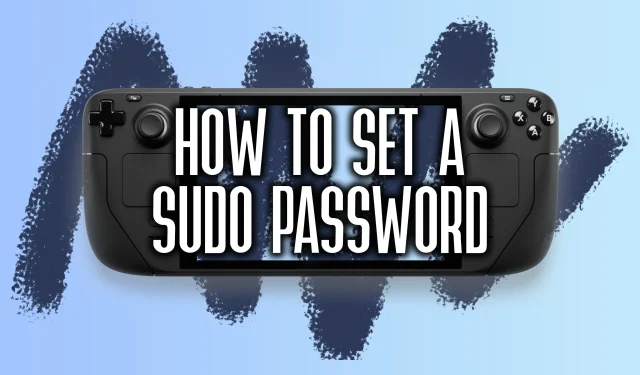
想知道如何在 Steam Deck 上設定 Sudo?在討論 Linux 的狂野世界時,請將您的 Sudo 密碼視為您的萬能鑰匙。它是您釋放 Steam Deck 真正潛力的入口。
Windows和macOS都有不同版本的「Sudo」密碼,但Linux採用的方法略有不同。您需要直接從PC請求此資訊才能對Steam Deck或Steam Deck OLED進行所有修改。
將其視為開啟「以管理員身份執行」功能的一種方法;您無需單擊簡單的按鈕,即可獲得完整的控制權——萬能鑰匙是 Steam Deck 眾所周知的作業系統王國。
膽小者不適合修改 Linux 的管理端。雖然要把事情搞砸並不容易,但這也不是在公園散步。這就是為什麼你的終端經常會提示你,要求你輸入 Sudo 密碼。
所以,請記住,一旦你冒險嘗試,就沒有犯錯的餘地。記住班叔對蜘蛛人的建議:能力越大,責任越大。
在 Steam Deck 上設定 Sudo 密碼
- 切換到桌面模式
- 選擇工具列上的 Steam Deck 圖標
- 導航至搜尋欄
- 搜尋“控制台”
- 打開 Konsole 應用程式並輸入“passwd”
- 輸入您的首選密碼
首先,如果您還沒有進入桌面模式,請進入。為此,請轉到“電源”,然後轉到“Steam”按鈕選單中的“桌面”模式。載入後,進入工作列上的選單並找到 Konsole。這將載入一個終端頁面。
僅透過觸控螢幕存取 Steam Deck 上的桌面模式可能是一個乏味的過程。您可以使用Steam Deck 鍵盤,但是,我們建議您選擇最好的Steam Deck 擴充座之一,並將鍵盤和滑鼠連接到您的 Valve 手持設備,以使導航體驗更加簡化。
現在,您所要做的就是輸入passwd。它會要求您輸入一個並確保您記住它。雖然 Linux 可以容忍您忘記密碼,但您不希望在整個過程中陷入困境。
什麼是 Sudo?為什麼需要它?
Sudo或超級用戶 do本質上是 Windows 中的“以管理員身份運行”,但您必須手動讓 Linux 知道這就是您想要執行的操作。
你在 Linux 上可以做的很多事情都會被鎖在這後面。部分是為了妥善保管,也是為了防止任何意外更改。這是一個方便的功能,但Steam Deck最初並沒有設定 Linux 密碼來運行 Sudo 應用程式。
Valve包括用於開放各種功能的桌面模式,社群已經抓住了這一點。不過,由於它使用Steam遊戲模式作為主頁,因此無需實際設定密碼。事實上,直到您在設定中進行更改之前,甚至沒有為桌面環境分配真正的使用者。
添加存儲或添加Decky等插件之類的事情將需要超級用戶訪問權限。如上所述,這也與安全有關。如果您可以即時更改 Sudo 允許的內容,那麼您可能會面臨許多風險。
然而,儘管聽起來很悲觀,但沒有理由害怕須藤。這並不是說您會立即打開閘門,而且解鎖一些功能(例如 SSH)也至關重要,這些功能可以使您的 PC 和 Deck 之間的資料傳輸變得更加容易。
您會驚訝地發現,在 Linux 中設定密碼以開始處理您可能擁有的任何 Steam Deck 任務是多麼容易。
您可以查看我們的指南,了解如何將Good Old Games 和 Epic Games Store遊戲安裝到您的 Steam Deck,以及如何玩免費的Amazon Prime Gaming 遊戲。




發佈留言